Das Deaktivieren von Geburtstagsbenachrichtigungen auf Zalo trägt nicht nur dazu bei, Ihre Daten zu schützen, sondern verhindert auch, dass andere Ihr Geburtsdatum überprüfen, Ihr persönliches Passwort herausfinden und Sie werden nicht durch den ständigen Erhalt von Geburtstagsgrüßen belästigt.
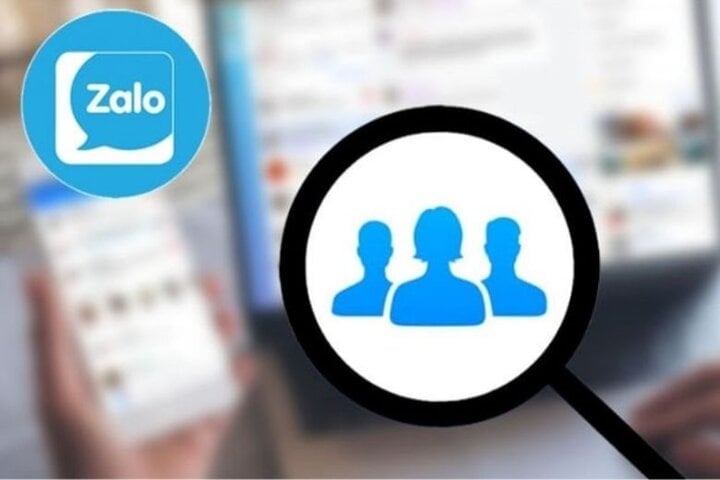
So deaktivieren Sie Geburtstagsbenachrichtigungen für Benutzer auf Zalo
Schritt 1: Öffnen Sie die Zalo-App auf Ihrem Telefon und wählen Sie „Mehr“. Wählen Sie dann das zahnradförmige Einstellungssymbol in der oberen rechten Ecke des Bildschirms.
Schritt 2: Wählen Sie Datenschutz.
Schritt 3: Wählen Sie „Geburtsdatum anzeigen“.
Schritt 4: Wählen Sie die Option „Anderen nicht anzeigen“ und Sie haben Ihre Geburtstagsbenachrichtigung auf Zalo deaktiviert.
Anleitung zum Deaktivieren von Geburtstagsbenachrichtigungen von Freunden auf Zalo
Schritt 1: Öffnen Sie die Zalo-App auf Ihrem Telefon und wählen Sie „Mehr“. Wählen Sie dann das zahnradförmige Einstellungssymbol in der oberen rechten Ecke des Bildschirms.
Schritt 2: Wählen Sie Benachrichtigungen.
Schritt 3: Schieben Sie die Statusleiste des Elements „Geburtstagserinnerung für Freunde“ nach links und Sie haben die Geburtstagsbenachrichtigungen Ihrer Freunde auf Zalo deaktiviert.
So löschen Sie Stimmen auf Zalo
Zalo ist heute eine der beliebtesten Anwendungen für Messaging, Anrufe und Videoanrufe . Die Software bietet zahlreiche Funktionen, darunter Umfragen und Abstimmungen. Manchmal möchten Sie jedoch die von Ihnen erstellten Umfragen löschen.
Es gibt zwei Möglichkeiten, Stimmen auf Zalo zu löschen: auf einem Computer oder einem Telefon. Wählen Sie je nach verwendetem Gerät die gewünschte Methode.
Beim Löschen per Computer, Schritt 1: Sie müssen sich in einem Webbrowser oder der Zalo-Anwendung für den Desktop bei Ihrem Zalo-Konto anmelden.
Schritt 2: Gehen Sie zu der Konversation, die die Stimme enthält, die Sie löschen möchten.
Schritt 3: Klicken Sie auf „Abstimmen“, um Details zu den Optionen und der Anzahl der Stimmen anzuzeigen.
Ihre Stimme wird mit einem Häkchen markiert und blau hervorgehoben. Tippen Sie erneut auf die Stimme, um das Häkchen zu entfernen und die blaue Markierung zu setzen. Tippen Sie anschließend auf „Bestätigen“, um Ihre Änderungen zu speichern.
So löschen Sie Stimmen auf Zalo per Telefon:
Schritt 1: Starten Sie die Zalo-App auf Ihrem Telefon und melden Sie sich bei Bedarf bei Ihrem Zalo-Konto an.
Schritt 2: Suchen und öffnen Sie die Konversation mit der Stimme, aus der Sie Ihre Stimme löschen möchten.
Schritt 3: Klicken Sie irgendwo auf die Umfrage, um Details zu den Optionen und die Anzahl der zu löschenden Stimmen anzuzeigen.
Auf Zalo die Freundschaft beenden
Wenn du nicht mehr mit jemandem interagieren oder kommunizieren möchtest, möchtest du die Beziehung zu dieser Person nicht mehr pflegen oder hast keinen regelmäßigen Kontakt mehr. Das Aufheben der Freundschaft kann helfen, unnötige Informationen aus deiner Chronik zu entfernen. Keine Interaktion oder Interaktion mehr: Wenn zwischen dir und der Person kein Kontakt mehr besteht. Das Aufheben der Freundschaft kann die Verwaltung deiner Freundesliste erleichtern.
So sparen Sie Zeit bei der Kontaktsuche: Mit weniger Freunden lassen sich Kontaktinformationen schneller finden.
Das Aufheben der Freundschaft mit Zalo ist ganz einfach. Sie müssen diese Schritte befolgen:
Schritt 1: Öffnen Sie zunächst die Zalo-App auf Ihrem Telefon. Gehen Sie dann zu Nachrichten und suchen Sie nach der Person, deren Freundschaft Sie aufheben möchten. Klicken Sie auf den Namen dieser Person, um die Konversation zu öffnen.
Schritt 2: Klicken Sie auf das Personensymbol oben rechts, um zur persönlichen Seite des Freundes zu gelangen. Hier können Sie detaillierte Informationen einsehen und die Freundschaftsaufhebung auf Zalo auf Ihrem Telefon durchführen.
Schritt 3: Klicken Sie abschließend auf das Drei-Punkte-Symbol oben rechts, um das Menü zu öffnen. Wählen Sie „Freund löschen“ und bestätigen Sie. So können Sie die Freundschaft mit Zalo schnell und einfach auf Ihrem Telefon aufheben.
Minze (Synthese)
[Anzeige_2]
Quelle




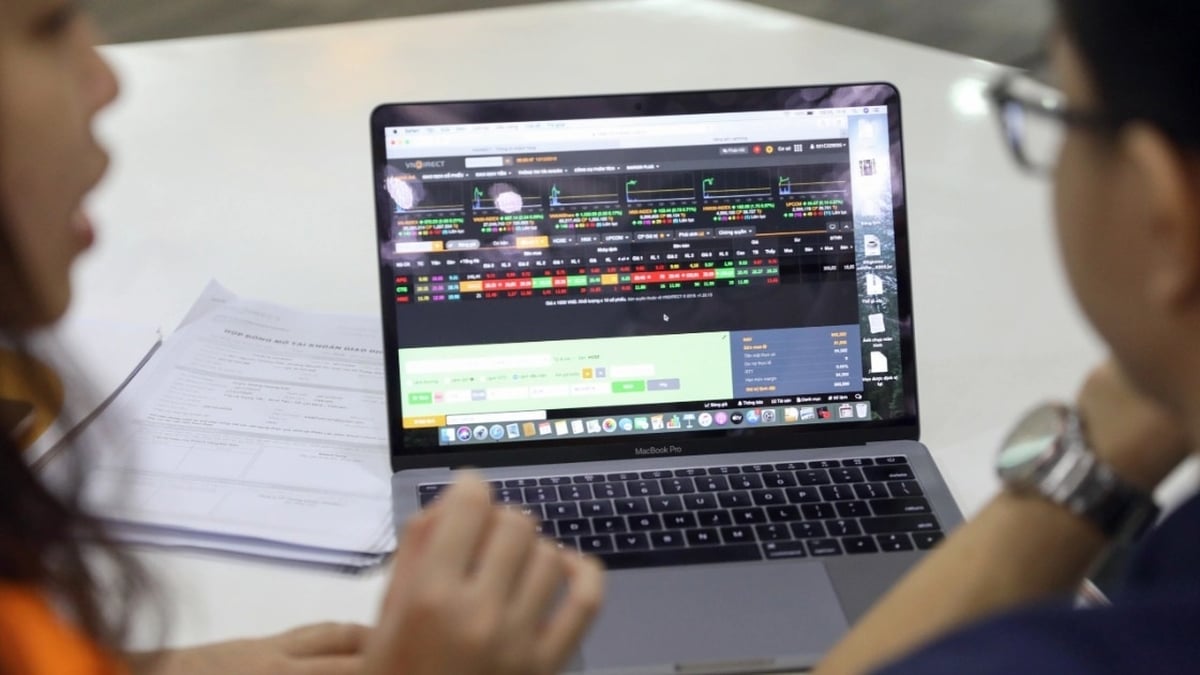

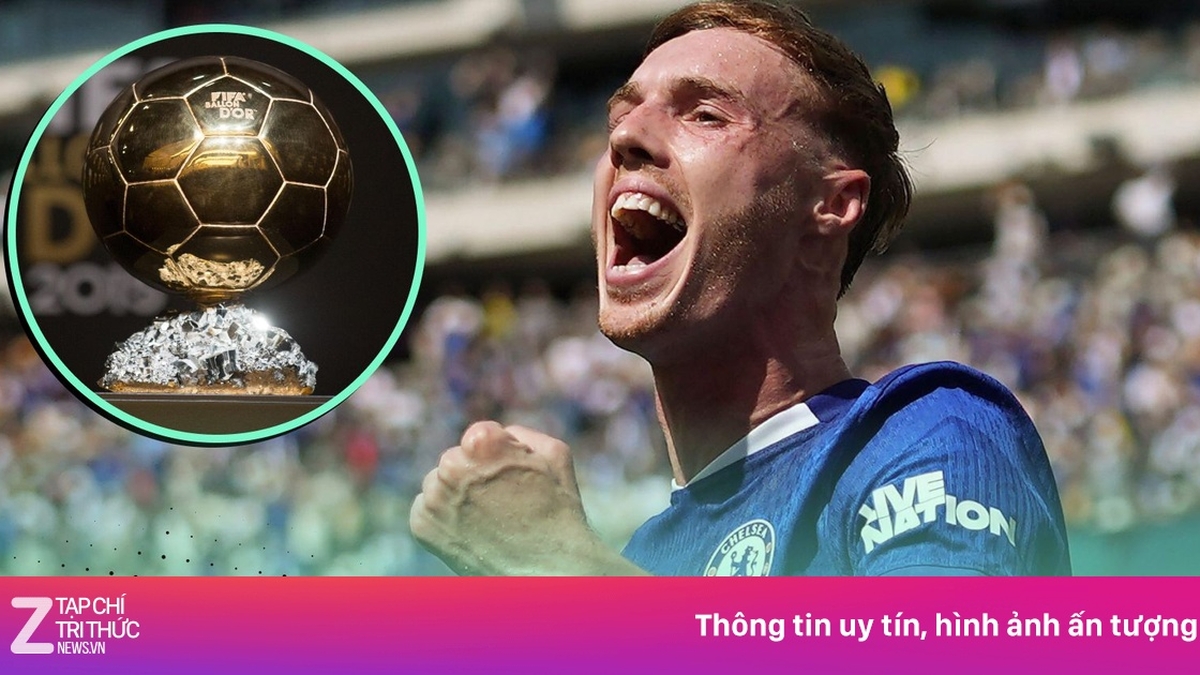




























































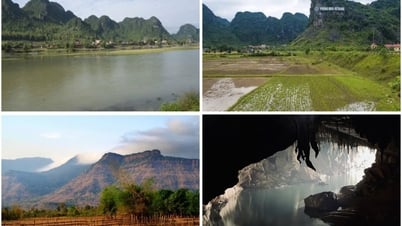

































Kommentar (0)